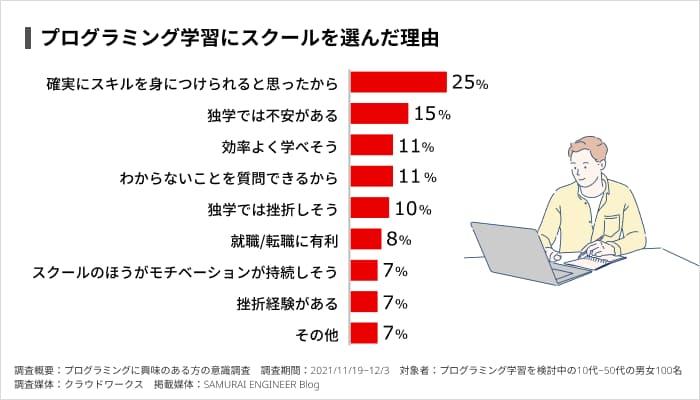この記事では、使い方も交えよく使うLinuxコマンドを一覧にまとめて紹介します。
そもそもLinuxコマンドってなに?
Linuxコマンドは覚える必要があるの?
たくさんありすぎてどれを覚えればいいのかわからない…
Linuxコマンドは数が多く、コマンドのオプションも豊富にあるため覚えるまでに時間がかかります。簡単なコマンドを打ってみたものの、なかなか覚えられないと悩んでいる人もいますよね。
しかし、よく使うコマンドに絞ればそこまで数も多くなく、利用シーンに合わせて覚えることで効率的に習得が可能です。
そこで今回は一覧にまとめつつ、用途別によく使うLinuxコマンドを紹介します。Linuxコマンドの必要性や基本的な使い方、ショートカットキーなども解説するので、ぜひ参考にしてください。
- Linuxコマンドを覚えることで効率的に開発業務が進められる
- Linuxコマンドは実際に手を動かして覚えるのがおすすめ
- コマンド操作はショートカットキーを覚えると便利
「独学と並行しながら、副業で稼げるようになれるかな…」
そんな不安を抱えている人は、ぜひ「侍エンジニア」をお試しください。
侍エンジニアでは現役エンジニアと学習コーチの2名体制で学習をサポート。フリーランスエンジニアの支援を受けながら、実際の副業案件にも挑戦できます。
これまで4万5,000名以上の受講生を指導してきた侍エンジニアなら、未経験からでも挫折なく副業での収入獲得に直結するスキルが身につけられますよ。
本記事を音声で聴く
Linuxコマンド一覧【用途別】

下記に、用途別でよくLinux使うコマンドを一覧にまとめました。
以降では、各用途別にそれぞれのLinuxコマンドを詳しく解説します。
ディレクトリ・ファイル操作

ディレクトリやファイル操作は使用頻度が高いLinuxコマンドです。とくにディレクトリを移動する「cd」やファイル検索の「find」は覚えておきましょう。
また「rm」や「rmdir」などのディレクトリ・ファイル削除はコマンドオプションを誤って実行すると、意図しないファイルを削除してしまうリスクがあります。実行時は十分に注意することをおすすめします。
ファイルを検索するfindコマンドをより詳しく知りたい人は、次の記事を参考にしてください。

なお、IT企業への転職や副業での収入獲得を見据えたLinux学習に向けどの言語が自分にあうのか、どう勉強を進めればいいのかなどがあいまいな人は「プログラミング学習プラン診断」をお試しください。
かかる時間は1分ほど。4つの質問に答えるだけで、あなたにあう言語や学習プランを診断してもらえます。
効率よくスキル習得したい人は、ぜひ一度お試しください。
\ 4つの質問に答えるだけ /
テキスト操作

「cat」コマンドは、素早くファイルの中身を確認したいときに多用します。
一方で「tail」コマンドは「tail -f -n 10」とコマンドオプションを複数指定すれば、リアルタイムで末尾10行のみを確認できます。アプリケーションのログファイルを確認するときなどに便利な機能です。
なお、ITの仕事に興味はあるものの、どの職種が自分にあうのかわからない人もいますよね。そんな人は「ITキャリア診断」をお試しください。
かかる時間はたったの1分。5つの質問に答えるだけで、自分にあうIT職種を診断してもらえます。
自身に適した職種が知りたい人は、手軽に試してみると良いですよ。
\ 5つの質問に答えるだけ /
ユーザー管理

Linuxでは、ユーザーの新規作成や削除などもコマンドで行います。
プログラマーなどが実行する機会は少ないものの、一連のコマンドは覚えておきましょう。なお、環境構築を担当するインフラエンジニアなどは、サーバーにログインできるユーザーなどを管理する必要があるため、必ず覚えるべきコマンドです。
意図しない設定はセキュリティの低下を招く恐れがあるため、コマンドオプションを含めしっかりと習得しましょう。
システム管理

システム管理コマンドはサーバーの状態などを確認可能です。とくに「free」コマンドはサーバーの負荷などを調査したいときに利用します。アプリケーションの安定性を保つためには覚えておきたいコマンドといえます。
なお「時間や手間がかかる作業を効率化したい」そんな理想を実現したい人は「侍エンジニア」をお試しください。
侍エンジニアでは、現役エンジニアと学習コーチの2名体制で学習をサポート。ChatGPTといったAIツールで作業を効率化するITスキルが身につけられます。
- 繰り返し作業の効率化
- 調査書や報告書の作成/要約
- 営業メールの作成
- 大量データの分析/集計
これまで4万5,000名以上の受講生を指導してきた侍エンジニアなら、未経験からでも挫折なく作業の効率化が実現できますよ。
\ 給付金で受講料が最大80%OFF /
ネットワーク関連の設定

ITエンジニアはサーバーにログインして作業を行うことがありますが、そのようなときは「ssh」コマンドを利用することが多いです。
また「netstat」や「ping」などは、ネットワーク設定やトラブルシューティングに欠かせないLinuxコマンドといえます。トラブルをスムーズに解決するためにも、コマンドの役割やオプションを把握しておきましょう。
次の記事では初心者が練習すべきLinuxコマンドを厳選して紹介しているので、あわせて参考にしてください。

なお、副業での収入獲得を目指しているものの、どんな仕事が自分に合うかわからない人は「副業診断」をお試しください。
かかる時間はたった1分ほど。5つの質問に答えるだけで、自分にあう副業を診断してもらえます。
自身が取り組みやすい副業で収入を獲得したい人は、ぜひ一度お試しください。
\ 5つの質問に答えるだけ /
Linuxコマンドの基礎知識

Linuxコマンドは、Linuxに対してテキスト形式で命令を与えるためのものです。Linuxコマンドを使えば、キーボードからテキストを入力するだけで、Linuxにさまざまな処理を命令できます。
そもそもLinuxとはWindowsやmacOSなどと同じ「OS(基本ソフトウェア)」の1つです。OSはコンピューターに組み込まれたハードウェアと各種ソフトウェアの管理や制御を行います。しかし、LinuxはWindowsやmacOS等とは異なり、オープンソースソフトウェアであるため、誰でも無料で利用できる点が特徴といえます。
Linuxはリーナス・トーバルズ氏によって開発され、1991年に最初のバージョンが公開されました。当初はパソコン用に作られたOSでしたが、いまではスーパーコンピュータ、サーバー、組み込みシステム(携帯電話やテレビなど)など、大小さまざまなシステムで使われています。
Linuxコマンドの必要性

Linuxコマンドを覚えていることは、ITエンジニアとして活躍するために必須のスキルです。インフラの構築や運用、アプリケーション開発の一環でLinuxを操作するケースが多いためです。
例えば、次のような作業を行うとき、Linuxコマンドで処理を実行する必要があります。
- アプリケーションのデプロイ作業
- アプリケーションログの確認
- 不具合の調査
また、Linuxコマンドを使えば、Windowsなどのようにマウスなどを利用する「GUI形式」では操作できないシステム設定や、次のような繰り返し行う作業を自動化できます。
- システムやネットワークの状況確認
- ソフトウェアのインストール
- ファイルの検索
わずか数文字を入力するだけで、上記を含むさまざまな作業を迅速かつ正確に行うことが可能です。これにより、大幅な作業効率向上を期待できます。
コマンドオプションとは?

コマンドオプションとは、Linuxコマンドの挙動を細かく設定するために用いるものです。
例えば「ls」は、ディレクトリの内容を表示するコマンドです。この「ls」コマンドに「-l」というオプションを加えると、下記のように詳細情報を一覧表示できます。
- ハードリンク数
- 所有者
- 所有グループ
- サイズ
- 最終変更時刻
- ファイル名
このように、コマンドオプションを利用すれば、Linuxに対してより細かな命令を出せるようになる点が特徴です。
Linuxコマンドの基本的な使い方

ここからは、下記のOSごとにLinuxコマンドの基本的な使い方を紹介します。
Windowsで使う手順

Windows環境でLinuxコマンドを使用するには、WSL(Windows Subsystem for Linux)の設定が必要です。
まず、Microsoft Storeから適切なLinuxディストリビューションをインストールし、WSLを有効にします。これにより、Windows上で直接Linux環境を実行し、Linuxコマンドを利用することが可能になります。
Macで使う手順

Macの場合、あらかじめ組み込まれているTerminalアプリケーションを使用してLinuxコマンドを実行可能です。実行方法は主に次の2つです。
- アプリケーション → ユーティリティ → ターミナルから起動する
- Launchpad → その他 → ターミナルから起動する
誰でも簡単に使えるため、まずは簡単なLinuxコマンドから実行してみてはいかがでしょうか。
Linuxコマンドの操作に便利なショートカットキー

下表に、Linuxコマンドの操作に便利なショートカットキーをまとめました。頻繁に利用する機能をショートカットキーで操作できるようになれば、作業効率を飛躍的に向上できます。
| ショートカットキー | 説明 |
| ↑ ↓ | コマンド履歴を順に表示 |
| tabキー | フォルダやファイル名の予測変換 |
| Ctrl(control) + a | カーソルを先頭に |
| Ctrl + e | カーソルを終端に |
| Ctrl + b | カーソルを一文字戻す |
| Ctrl + f | カーソルを一文字進める |
| Ctrl + d | カーソル位置の文字を消す |
| Ctrl + c | 実行中のコマンドを強制終了する |
| Ctrl + l | 画面のテキストをクリアする |
| Ctrl + s | 画面ロックしコマンド入力を制限する |
| Ctrl + q | 画面ロックを解除しコマンド入力を許容する |
「デキるエンジニア」になるためにも、基本的なLinuxコマンドのショートカットキーは記憶しておくことをおすすめします。
なお「時間や手間がかかる作業を効率化したい」そんな理想を実現したい人は「侍エンジニア」をお試しください。
侍エンジニアでは、現役エンジニアと学習コーチの2名体制で学習をサポート。ChatGPTといったAIツールで作業を効率化するITスキルが身につけられます。
- 繰り返し作業の効率化
- 調査書や報告書の作成/要約
- 営業メールの作成
- 大量データの分析/集計
これまで4万5,000名以上の受講生を指導してきた侍エンジニアなら、未経験からでも挫折なく作業の効率化が実現できますよ。
\ 給付金で受講料が最大80%OFF /
Linuxコマンドを覚える3つのコツ

Linuxコマンドは数多くあるため、覚えるのに苦労する人もいるでしょう。
そこで、ここからはLinuxコマンドを覚えるためのコツを、3つにまとめて紹介します。
実際に手を動かして練習する

Linuxコマンドを覚えるには、実際にコマンドを打ち込みながら学ぶ「Learning by Doing」アプローチが最も効果的です。コマンドを調べて覚えるだけでは、コマンドオプションを含めた使い方を覚えることが難しいからです。
実際に手を動かして練習することで、基本的なコマンドから応用コマンドまで、段階的に練習することができます。この練習を繰り返すほどコマンドラインの操作が自然と身につくでしょう。
なお、実際に手を動かすときは「コマンドの意味」を考えながら取り組むのがおすすめです。
例えば「-h」オプションは「help」を指し、コマンドのヘルプ(使い方など)を表示します。ほかにも「-n」オプションは「number」を指し、行番号をつけることが可能です。
このようにオプションの頭文字が何を指すのか、整理した上で実際にコマンドを打つと覚えやすくなります。
なお、次の記事ではLinux初心者におすすめの学習サイトや勉強方法のコツを詳しく解説しているので、あわせて参考にしてください。

ディレクトリ構造の理解を深める
Linuxのディレクトリ構造を理解すれば、コマンド操作でも効率的なファイル管理やシステム操作を行えるようになります。
/usr、/var、/home などの主要なディレクトリの役割を学び、どのようにファイルがシステム内で管理されているかの理解を深めましょう。Linuxの主要ディレクトリは次のとおりです。
| ディレクトリ | 概要 |
| / | 最上位にあるディレクトリ(ルートディレクトリ) |
| /bin | ユーザーが使用する実行ファイルを格納しているディレクトリ |
| /boot | システム起動に必要なファイルを格納しているディレクトリ |
| /dev | ハードウェア機器を表すファイルを格納しているディレクトリ |
| /etc | Linux設定に必要なファイルを格納しているディレクトリ |
| /home | ユーザーのホームディレクトリ |
| /lib | ライブラリを格納しているディレクトリ |
| /media | USBなどのリムーバブル媒体のマウントポイント |
| /sbin | システム管理者用のコマンドを格納しているディレクトリ |
| /opt | アプリケーションパッケージがインストールされるディレクトリ |
| /proc | システムの状態がファイルで保存されているディレクトリ |
| /usr | ユーザーが共通して利用するプログラムなどを格納しているディレクトリ |
| /var | システム運用中に生成・削除されるデータを保存するディレクトリ |
なお、さらに細かいディレクトリ構造を確認したい場合は、ディレクトリやァイルをツリー状で表示する「treeコマンド」の使い方を覚えておくことがおすすめです。
treeコマンドとは、ディレクトリやディレクトリに含まれるファイルをツリー状で表示するコマンドのことです。
treeコマンドでは、指定したディレクトリの構造をツリー上に表示できます。

treeコマンドの詳細を知りたい人は、下記の記事をご一読ください。

LPICを取得する

Linuxコマンドを効率的に覚えたいのであれば、Linux技術者認定試験「LPIC」の取得をおすすめします。
LPIC(Linux Professional Institute Certification)は、Linuxの知識とスキルを証明する国際的な資格です。この資格を取得すれば、Linuxコマンドの知識・スキルをアピールできます。
例えばLPICの試験レベル1「LPIC-1」では、以下のコマンドを学べます。
- 「echo」「env」などの基礎的なコマンド
- 「cut」「less」などのファイル確認に必要なコマンド
- 「find」「ls」などのファイル管理に必要なコマンド
ただコマンドを打つだけではなく、資格試験として問題を解くため「どんなシチュエーションで使うコマンドか」を理解しやすい点がメリットです。また、コマンドを打って覚えるだけの場合と比べて、学習のモチベーションも維持しやすいです。
効率的なLinuxコマンドの学習はもちろん、自分自身の知識やスキルを証明するためにもLPIC取得にチャレンジしてみてはいかがでしょうか。
LPICの難易度や支援内容を詳しく知りたい人は、下の記事を参考にしてください。

Linuxコマンドで困ったときの調べ方

ここからは、Linuxコマンドの操作や使い方などで困ったときの調べ方を、3つにまとめて解説します。
コマンドがわからない時

コマンドがわからないときは「apropos」コマンドの利用がおすすめです。
例えば、ファイルを検索したいものの適切なコマンドが思い浮かばない場合は、次のコマンドを実行するとファイル検索に関連するコマンド一覧が表示されます。
apropos file search
必要なコマンドを迅速に見つけたいときは「apropos」コマンドがおすすめです。
コマンドの使い方が知りたい時

コマンドの詳細な使い方を知りたい時は「man」コマンドを利用します。manとは「リファレンスマニュアル」を指します。
例えば「man grep」と入力すれば「grep」コマンドのマニュアルが表示され、オプションや使用例などを確認することができます。
この方法でコマンドの使い方を詳しく学ぶことができるでしょう。
オプションが知りたい時

特定のLinuxコマンドで利用可能なオプションを知りたい時は「-h」オプションを利用しましょう。
「grep -h」と入力すれば、使用できるオプション一覧や簡単な説明が表示されます。そのため、どのようなコマンドオプションがあるか、あるいはどのような値を指定すればよいかがすぐにわかる点が特徴です。
挫折なくLinuxコマンドの習得を目指すなら
Linuxコマンドを一通り理解し、これから勉強しようとしている人のなかには、
途中で挫折したらどうしよう…
と不安な人もいますよね。
いまでは無料で利用できる学習サイトやWebサービスもあるため、お金をかけなくても独学でLinuxの習得が可能です。
ただ、手軽に学べるようになった反面いざ勉強を始めると、学習途中に挫折する独学者は多くいます。事実、弊社の調査では
- 不明点を聞ける環境になかった
- エラーが解決できなかった
- モチベーションが続かなかった
などの理由から、87.5%の独学者が「プログラミング学習で挫折や行き詰まりを感じた」と回答しています。

調査概要:プログラミング学習の挫折に関するアンケート
調査対象:10代〜80代の男女298名
調査期間:2019年8月13日~8月20日
調査方法:インターネット調査
掲載元:PR TIMES
またこうした背景もあってか、弊社がプログラミングに興味がある人100名へ実施した別の調査では
- 確実にスキルを身につけられると思ったから
- 独学では不安がある
- 効率よく学べそう
などの理由から、61%が「プログラミングの勉強を始めるならスクールを選ぶ」と回答しています。
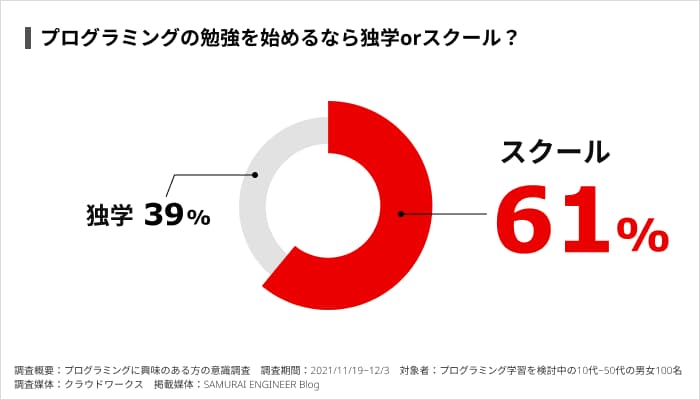
調査概要:プログラミングに興味がある方の意識調査
調査期間:2021/11/19~2021/12/3
対象者:プログラミング学習を検討している10代~50代の男女100名
調査媒体:クラウドワークス
掲載元:PR TIMES
加えて、プログラミングスクールの卒業生に「独学ではなくスクールを活用した理由」を聞いたところ「できるだけ短い期間でITエンジニアへの転職や副業に必要なスキルを身につけたかった」という回答も多く寄せられました(※1)。
※1:スクール卒業生に実施したインタビュー詳細の動画
上記から、1人でプログラミングスキルを習得できるか不安な人や短期間でスキルを習得したい人ほど確実性を求め、現役エンジニアといったプロの講師に質問できるプログラミングスクールを利用する傾向にあるのがわかります。
いざ独学でLinuxを学び始めても、勉強の最中に挫折しまっては学習にかけた時間を悔やむだけでなく「思っていたよりも難しいな…」とスキルの習得自体を諦めかねません。
仮にわからないことを飛ばしながら勉強を進めたとしても、ITエンジニアへの転職や副業での収入獲得を実現できる実践的なスキルが身につかなければ、結局後悔することになります。
そこで、おすすめしたいのが「SAMURAI ENGINEER(侍エンジニア)」です。
| 分割料金 | 一括料金 | 受講期間 |
|---|---|---|
| 4,098円~ | 16万5,000円~ | 1ヶ月~ |
- 転職・副業・独立などの目的に特化したコースあり
- 累計指導実績4万5,000名以上
- 給付金活用で受講料が最大80%OFF
侍エンジニアをおすすめする最大の理由は「挫折しづらい学習環境」にあります。
先ほど述べたとおり、独学者の多くは自力で不明点やエラーを解決できないためにプログラミング学習を挫折しています。そのため、未経験者が現役エンジニアのようなプロに質問や相談できない状況で、プログラミングスキルを習得するのは非常に難易度が高いといえます。
しかし、侍エンジニアでは
- 現役エンジニア講師によるマンツーマンレッスン
- 現役エンジニアに質問できるオンラインでのQ&Aサービス
といったサポート体制を整えているため、学習中に出てきたわからないことや不明点をいつでも相談可能です。「受講生の学習完了率98%」「転職成功率99%」という実績からも、侍エンジニアなら挫折しづらい環境で学習を進められるといえます。
また、侍エンジニアではカウンセリングにて受講生一人ひとりの目的をヒアリングしたうえでカリキュラムを作成するため、限られた受講期間でもITエンジニアへの転職や副業での収入獲得に必要なスキルだけを効率的に習得可能です。
最短距離で目的を実現できるようカリキュラムが組まれているため、勉強する順番や内容を誤り非効率に時間や手間を費やす心配もありません。
なお、侍エンジニアでは最大80%OFFで受講可能な「給付金コース」を提供中。金銭面での支援を受けつつ、理想のキャリア実現に向けたスキルの習得から、転職活動・就業後のフォローアップ(※1)までを一貫してサポートしてもらえます。
※1:転職後の1年間、転職先での継続的な就業や転職に伴う賃金上昇などのフォローアップ
学習と金銭面をどちらもサポートしてくれる侍エンジニアなら、未経験からでも安心してITエンジニアへの転職や副業での収入獲得などの目的が実現できますよ。
公式サイトで詳細を見るまとめ
今回は、Linuxコマンドの概要やよく使うコマンドをはじめ、覚えるコツや困ったときの調べ方などを解説しました。
Linuxコマンドそのものだけでも相当数ありますが、コマンドオプションまで含めると全てを記憶するのは難しいといえます。そのため、よく使うLinuxコマンドから使い方を押さえていくことをおすすめします。
なお、OSの1つであるUnixで利用する「Unixコマンド」は、Linuxコマンドとたくさんの共通点をもっています。次の記事ではLinux/Unixコマンドの使い方について詳しく解説しているため、ぜひ参考にしてください。

本記事の解説内容に関する補足事項
本記事はプログラミングやWebデザインなど、100種類以上の教材を制作・提供する「侍テラコヤ」、4万5,000名以上の累計指導実績を持つプログラミングスクール「侍エンジニア」を運営する株式会社SAMURAIが制作しています。
また、当メディア「侍エンジニアブログ」を運営する株式会社SAMURAIは「DX認定取得事業者」に、提供コースは「教育訓練給付制度の指定講座」に選定されており、プログラミングを中心としたITに関する正確な情報提供に努めております。
参考:SAMURAIが「DX認定取得事業者」に選定されました
記事制作の詳しい流れは「SAMURAI ENGINEER Blogのコンテンツ制作フロー」をご確認ください。
この記事の監修者

フルスタックエンジニア
音楽大学卒業後、15年間中高一貫進学校の音楽教師として勤務。40才のときからIT、WEB系の企業に勤務。livedoor(スーパーバイザー)、楽天株式会社(ディレクター)、アスキーソリューションズ(PM)などを経験。50歳の時より、専門学校でWEB・デザイン系の学科長として勤務の傍ら、副業としてフリーランス活動を開始。 2016年、株式会社SAMURAIのインストラクターを始め、その後フリーランスコースを創設。現在までに100名以上の指導を行い、未経験から活躍できるエンジニアを輩出している。また、フリーランスのノウハウを伝えるセミナーにも多数、登壇している。